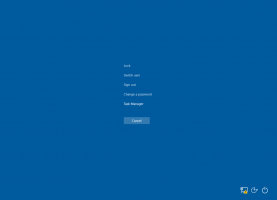Sådan fastgøres applikationer til proceslinjen eller startskærmen i Windows 8.1
Windows 8 og Windows 8.1 kommer med en hemmelig skjult mappe, som indeholder alle installerede apps inklusive moderne apps sammen med klassiske desktop-app-genveje. Det giver en hurtig måde at åbne moderne apps fra skrivebordsmiljøet, men den har ingen genvej til at starte den, kun en speciel skal kommando. Lad os se, hvordan du opretter en genvej til den mappe for at åbne den direkte og fastgøre den til startskærmen eller til proceslinjen.
Reklame
Programmer-mappen kan åbnes med følgende shell-kommando (skriv den i Kør-boksen i Win + R dialog):
skal: AppsFolder
Ved at bruge denne mappe er det nemt at oprette en genvej til at åbne enhver moderne app direkte fra skrivebordet som beskrevet her: Sådan starter du en moderne app fra skrivebordet uden at gå til Metro-startskærmen.
For at fastgøre denne nyttige mappe til proceslinjen eller startskærmen skal du følge disse enkle instruktioner nedenfor.
Mulighed et
- Minimer alle vinduer med Win + D genvejstast. Tip: Se den ultimative liste over alle Windows-tastaturgenveje med Win-taster.
- Højreklik i et tomt område på skrivebordet, og vælg Ny -> Genvej genvejsmenupunkt for at åbne guiden Opret genvej.
- Indtast følgende i tekstboksen Placering i guiden:
explorer shell{4234d49b-0245-4df3-b780-3893943456e1} - Klik på Næste, og udfør trinene i guiden for at afslutte oprettelsen af din nye genvej. Giv det et navn eller et ikon i henhold til dine præferencer. Tip: Du kan finde flotte ikoner i Windows DLL-filer som C:\windows\system32\shell32.dll, C:\windows\system32\imageres.dll eller C:\windows\system32\moricons.dll. Den sidste indeholder meget gamle ikoner, som blev brugt i Windows 3.x.
- Højreklik nu på genvejen og vælg "Fastgør til proceslinje" eller "Fastgør til start". Ansøgninger vil blive fastgjort til det relevante sted.
Dette trick bruger standard Windows-funktionen kaldet "Shell Folder" til direkte at åbne det element, du har brug for. Shell-mapper er ActiveX-objekter, der implementerer en speciel virtuel mappe eller en virtuel applet. I nogle tilfælde giver de adgang til fysiske mapper på din harddisk eller til speciel OS-funktionalitet som "Vis skrivebord" eller Alt+Tab-skifter. Du kan få adgang til et ActiveX-objekt via shell{GUID}-kommandoer fra "Kør"-dialogen. For en komplet liste over GUID'er henvises til mest omfattende liste over shell-placeringer i Windows 8.
Mulighed to
- Download Winaero's Fastgør til 8 app. Windows 7-brugere kan downloade Taskbar Pinner i stedet for Pin to 8.

- Kør den korrekte EXE til din platform, det vil sige 64-bit eller 32-bit.
- Klik Pin speciel vare i Pin til 8. I det vindue, der vises, skal du vælge punktet Programmer.
- Klik på knappen Fastgør.
Fastgør til 8 kan spare dig for en masse tid og kræfter, hvis du har brug for at fastgøre en Windows-placering direkte til proceslinjen eller startskærmen. Desværre har Microsoft med Windows 8.1 begrænset adgangen til menukommandoen 'Pin to Start Screen' for tredjepartsapps. Men, Pin To 8 giver dig mulighed for at fjerne blokeringen af den oprindelige startskærm-fastgørelsesevne for alle filer med kun et enkelt klik. Hvis du er interesseret i at vide, hvordan det virker, så se Sådan tilføjes menupunktet "Fastgør til startskærmen" for alle filer i Windows 8.1.
Det er det.